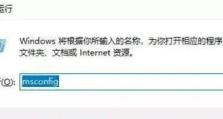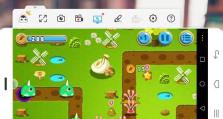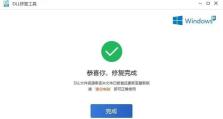使用U盘轻松安装Windows8的教程(详细指南及关键步骤,让您轻松完成安装)
在现代化的技术世界中,使用U盘启动安装操作系统已成为常见的做法。本文将提供一份详细的教程,以帮助您轻松地使用U盘安装Windows8。
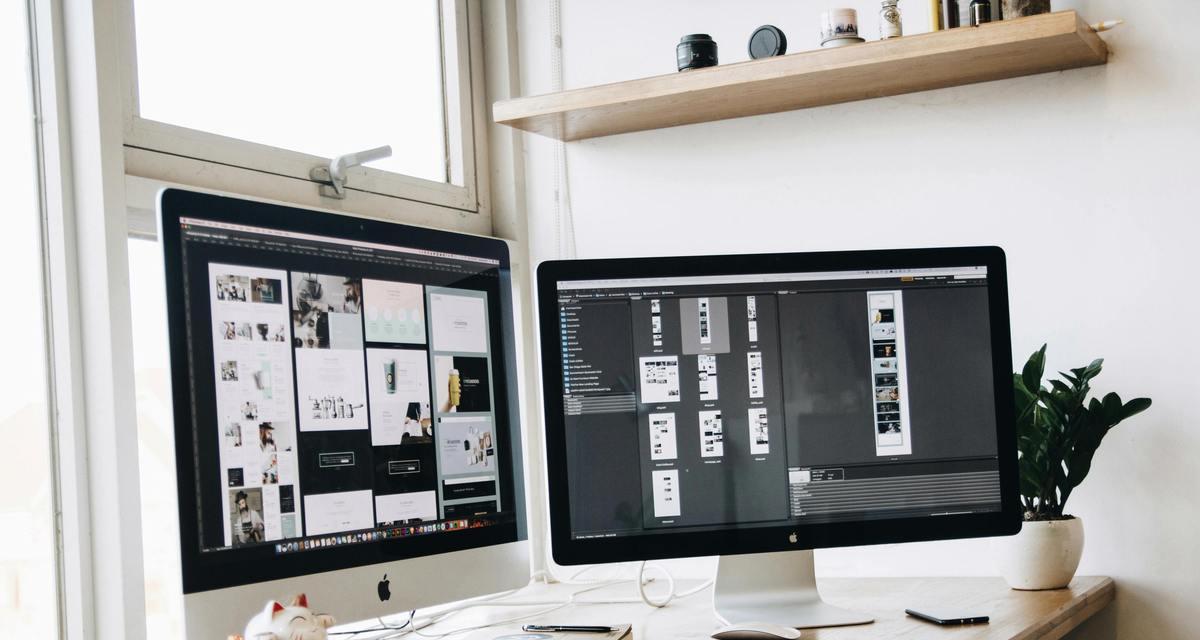
一:准备工作:选择合适的U盘并备份重要数据
在开始之前,选择一个容量不小于8GB的高质量U盘,并确保将其格式化。此外,备份您U盘上的任何重要数据,以防在安装过程中数据丢失。
二:下载Windows8ISO文件
在继续之前,您需要从Microsoft官方网站上下载Windows8的ISO文件。确保选择与您计算机架构相匹配的版本,并记下文件所保存的位置。
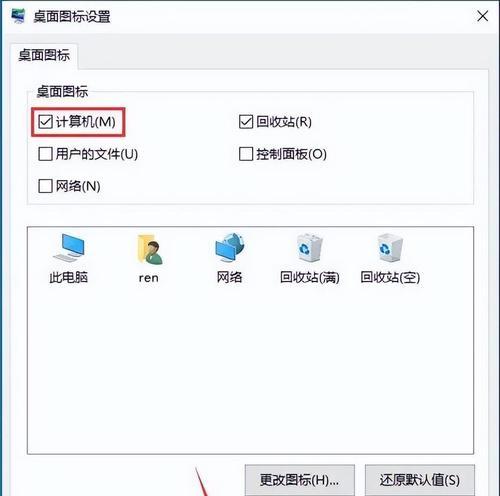
三:制作可启动U盘
使用Rufus等工具将ISO文件写入U盘。确保在制作过程中选择正确的设备,并将文件系统设置为NTFS以确保兼容性。
四:设置计算机从U盘启动
进入计算机BIOS设置,在“启动顺序”选项中将U盘排在第一位。保存设置并重启计算机。
五:进入Windows8安装界面
在计算机重新启动时,U盘将被检测到并自动启动安装程序。按照提示语言和地区设置进行操作,并点击“下一步”按钮。
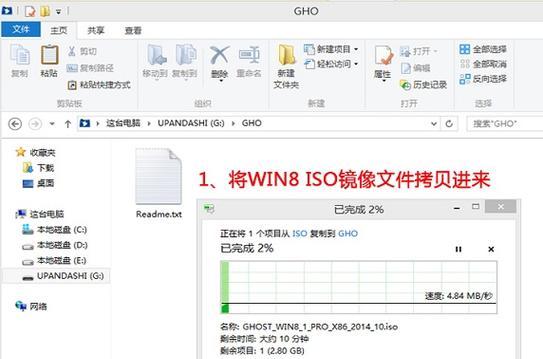
六:接受许可协议并选择安装类型
仔细阅读Windows8的许可协议,接受后选择您想要的安装类型。您可以选择升级现有操作系统或进行全新安装。
七:选择目标磁盘和分区
选择您要将Windows8安装到的目标磁盘,并根据需要创建分区。如果您有其他数据,请确保在此步骤之前进行备份。
八:进行安装和等待过程
开始安装后,请耐心等待,直至安装完成。这个过程可能需要一些时间,取决于您的计算机性能和U盘速度。
九:设置初始配置
在安装完成后,您需要为新的Windows8系统进行一些初始配置,例如选择默认应用程序、设置网络连接等。
十:登录并自定义设置
创建一个新的用户账户,并根据个人喜好对系统进行自定义设置,例如更改桌面壁纸、调整声音等。
十一:安装驱动程序和更新
一旦进入Windows8桌面,立即安装计算机所需的驱动程序,并进行系统更新,以确保系统的稳定性和安全性。
十二:安装必要的软件和工具
安装您常用的软件和工具,例如办公套件、浏览器等,以便在日常使用中更加方便和高效。
十三:激活Windows8
根据购买的Windows8版本,您需要在指定的时间内进行激活。请按照屏幕上的指示完成激活过程。
十四:恢复数据和设置
如果您在备份过程中保存了数据和设置,现在可以将它们恢复到新安装的Windows8系统中,以便继续正常使用。
十五:及注意事项
通过本教程,您已经学会了如何使用U盘轻松安装Windows8。在执行任何操作之前,请确保备份重要数据并仔细阅读提示。祝您顺利完成安装并享受Windows8系统带来的便利和功能。